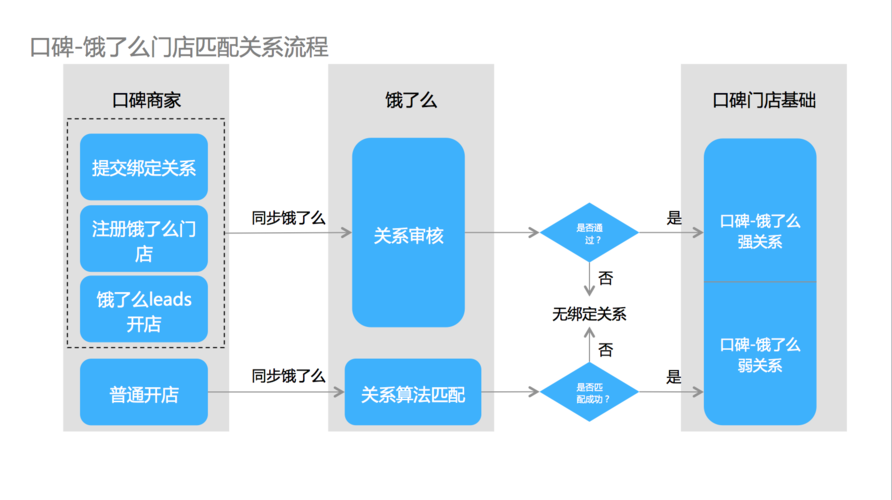Ubuntu镜像导出的方法
Ubuntu是一个流行的开源操作系统,广泛应用于个人电脑、服务器和嵌入式设备等领域,为了方便用户在不同设备上安装和使用Ubuntu系统,官方提供了多种方式来导出Ubuntu镜像,本文将介绍几种常用的Ubuntu镜像导出方法,包括使用命令行工具、使用图形界面工具以及使用第三方工具等。
1、使用命令行工具
Ubuntu系统中自带了一些命令行工具,可以用于导出Ubuntu镜像,其中最常用的是dd命令和cp命令。
1、1 使用dd命令
dd命令是一个用于复制和转换文件的命令行工具,通过使用dd命令,可以将Ubuntu系统的磁盘映像直接导出为一个文件。
以下是使用dd命令导出Ubuntu镜像的步骤:
步骤一:准备一个空的USB闪存盘或者硬盘分区,并确保其容量足够存储整个Ubuntu系统。
步骤二:打开终端,并输入以下命令来查看当前系统中可用的磁盘设备:
sudo fdisk l步骤三:找到要导出的Ubuntu系统的磁盘设备,例如/dev/sda。
步骤四:插入USB闪存盘或者连接硬盘分区,并输入以下命令来检查其设备名称:
sudo fdisk l步骤五:确定要导出的Ubuntu系统的磁盘设备和USB闪存盘或者硬盘分区的设备名称后,输入以下命令来开始导出Ubuntu镜像:
sudo dd if=/dev/sda of=/path/to/usb_drive bs=4M status=progress/dev/sda是要导出的Ubuntu系统的磁盘设备,/path/to/usb_drive是USB闪存盘或者硬盘分区的设备路径,该命令会将整个Ubuntu系统复制到USB闪存盘或者硬盘分区中。
1、2 使用cp命令
除了使用dd命令外,还可以使用cp命令来导出Ubuntu镜像,这种方法适用于将Ubuntu系统备份到一个文件夹中,而不是直接导出为一个文件。
以下是使用cp命令导出Ubuntu镜像的步骤:
步骤一:准备一个空的文件夹,用于存储Ubuntu系统的备份文件。
步骤二:打开终端,并输入以下命令来挂载Ubuntu系统的根目录:
sudo mount /dev/sda1 /mnt/dev/sda1是Ubuntu系统的根目录所在的设备,该命令会将Ubuntu系统的根目录挂载到/mnt目录下。
步骤三:输入以下命令来复制Ubuntu系统的文件到备份文件夹中:
sudo cp r /mnt/* /path/to/backup_folder//mnt/*是要备份的Ubuntu系统的文件和文件夹,/path/to/backup_folder/是备份文件夹的路径,该命令会将整个Ubuntu系统复制到备份文件夹中。
步骤四:完成备份后,输入以下命令来卸载Ubuntu系统的根目录:
sudo umount /mnt2、使用图形界面工具
除了使用命令行工具外,还可以使用图形界面工具来导出Ubuntu镜像,其中最常用的是GNOME Disk Utility和Clonezilla Live。
2、1 使用GNOME Disk Utility
GNOME Disk Utility是Ubuntu系统中自带的一个图形界面工具,可以用于创建和管理磁盘映像,通过使用GNOME Disk Utility,可以轻松地导出Ubuntu镜像。
以下是使用GNOME Disk Utility导出Ubuntu镜像的步骤:
步骤一:打开GNOME Disk Utility,可以通过在应用程序菜单中搜索"Disks"来找到它。
步骤二:在GNOME Disk Utility中,找到要导出的Ubuntu系统的磁盘设备,例如/dev/sda。
步骤三:点击"Create Image"按钮,选择要保存镜像的位置和文件名,然后点击"Save"按钮,该工具会将整个Ubuntu系统复制为一个文件。
2、2 使用Clonezilla Live
Clonezilla Live是一个开源的磁盘克隆和恢复工具,可以用于创建和管理磁盘映像,通过使用Clonezilla Live,可以轻松地导出Ubuntu镜像。